- ホーム
- 「コンビニ印刷」で楽譜を購入する方法
「コンビニ印刷」で楽譜を購入する方法

コンビニのコピー機で楽譜を印刷して購入する方法です。
現金での支払いをご希望の方や、プリンターをお持ちでない方にオススメ!領収書の発行も可能です。
コンビニで受け取りたい楽譜を選ぶ
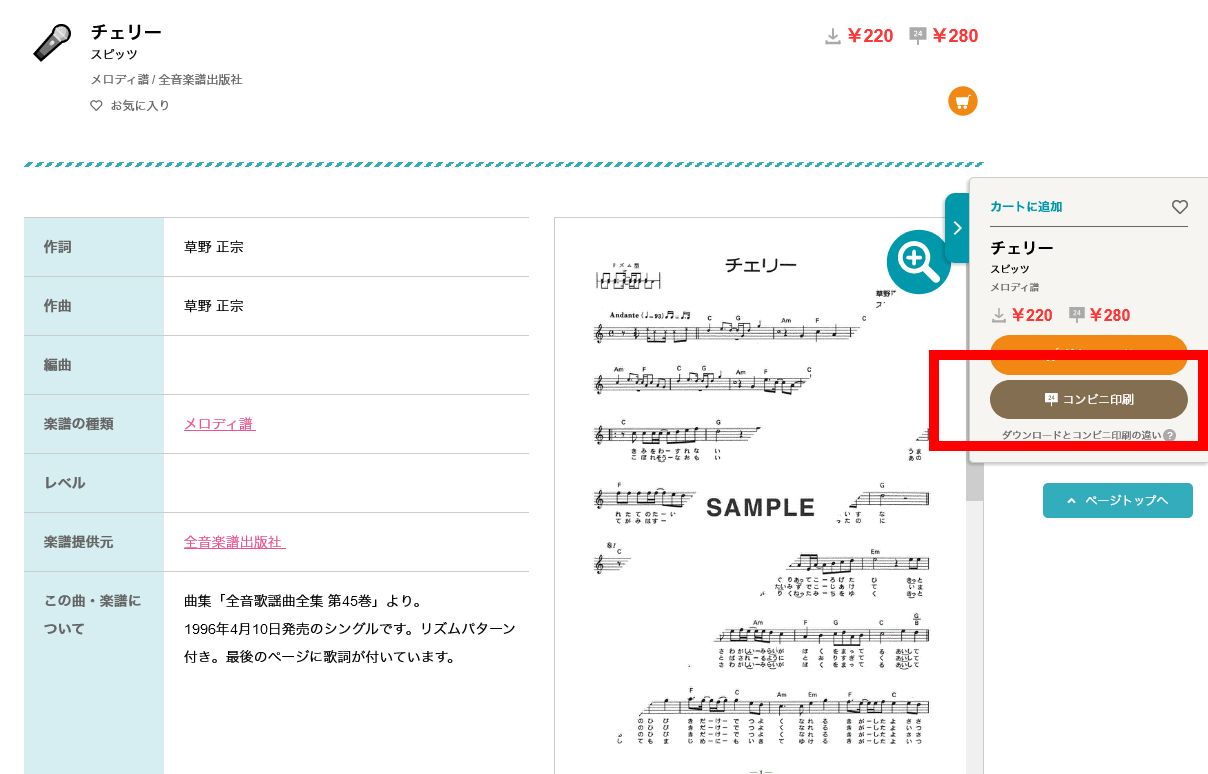
まずは@ELISEサイト上での操作になります。
商品画面などで「コンビニ印刷」のボタンを押すと、コンビニ印刷用の手続きがはじまります。
※画像はパソコン操作時のものです。
コンビニの選択
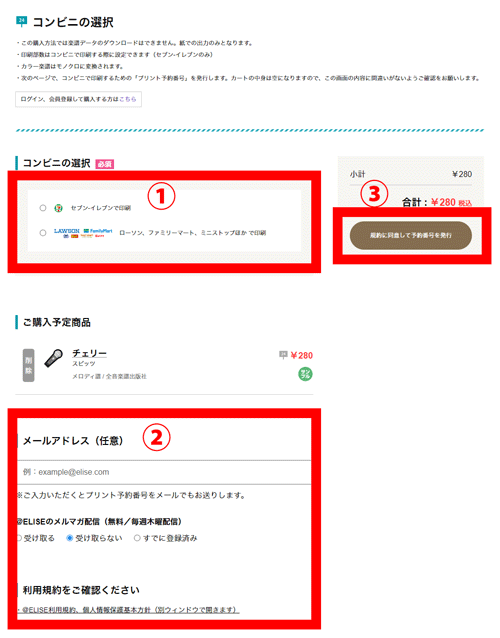
①印刷をしたいコンビニを選択してください。
②メールアドレスの入力(任意)と規約の確認をお願いします。
※既にログイン済みの方など、この部分は省略される場合があります。
③「規約に同意して予約番号を発行」を押します。
プリント予約番号の表示~メモ
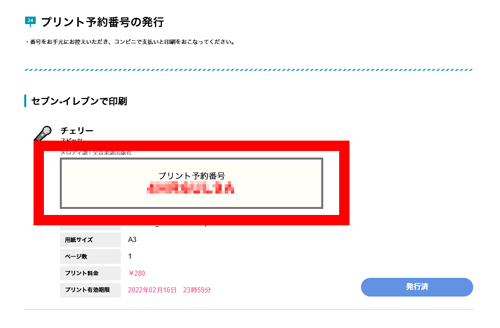
しばらくするとプリント予約番号が表示されますので、メモに取ります。
メールアドレスを入力していた場合は、そちらにもプリント予約番号が送信されます。
この後はコンビニごとに操作が異なりますので、以下から印刷を行うコンビニを選択してください。
マルチコピー機で支払い・印刷!(セブン-イレブン)

セブン-イレブン店舗に行きます。
⇒店舗検索(セブン-イレブンのサイト)
※一部 設置されていない店舗がございます。
コンビニに着いたら、マルチコピー機を探してください。
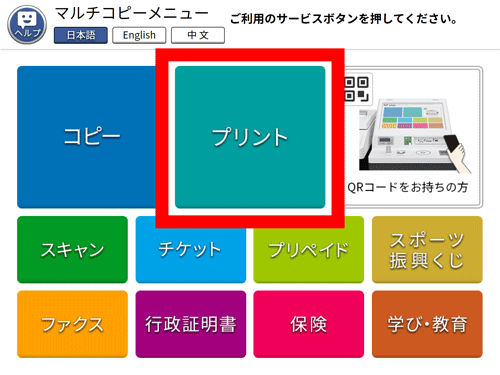
タッチパネルで、まず「プリント」を選択します。
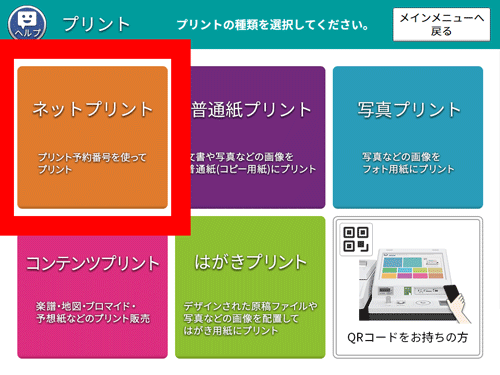
次に「ネットプリント」を選択します。
その下のボタンに「楽譜」と書いてありますが、違うサービスですのでご注意ください。
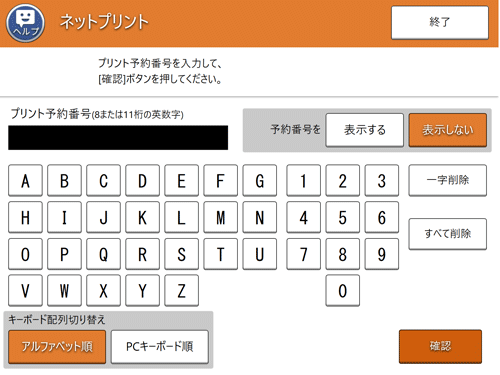
画面の指示に従って進めていくと、プリント予約番号の入力画面が出ます。
予約番号の入力後、部数設定をして支払いと印刷になります。
支払い後には領収書の印刷もできます。

楽譜の印刷ができました!
これで購入手続きは終了です。
マルチコピー機で支払い・印刷!(ローソン、ファミリーマート・ポプラグループ)

予約をおこなったコンビニ店舗に行きます。
⇒店舗検索(ローソンのサイト)
⇒店舗検索(ファミリーマートのサイト)
※一部 設置されていない店舗がございます。
コンビニに着いたら、マルチコピー機(シャープ社製)を探してください。
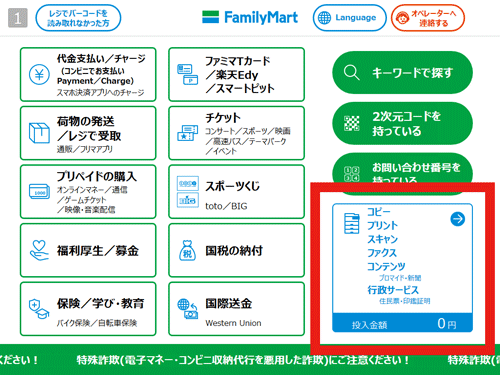
【ファミリーマートのみの画面です】
「ローソン、ポプラグループ」はこの画面ではなく、次の画面から始まります。
タッチパネルで、まず右下にある「コピー・プリント・・・」と書いてある欄を選択します。
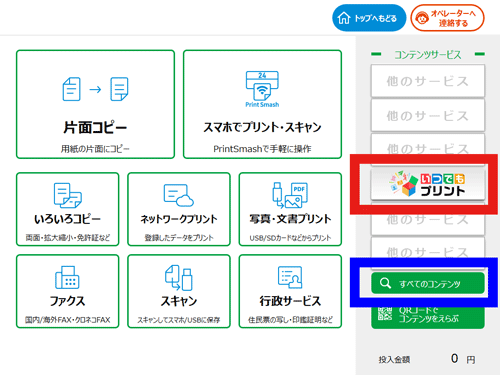
「いつでもプリント」を選択します。見当たらない場合は「すべてのコンテンツ」を選択して探してください。
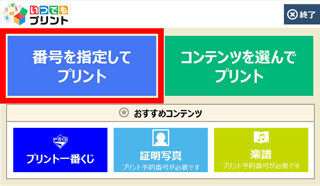
次に「番号を指定してプリント」を選択します。
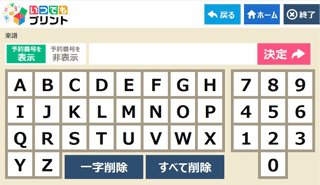
プリント予約番号を入力し、画面の指示に従って進めていくと、支払いと印刷ができます。支払い後には領収書の印刷も可能です。
※部数指定はできません。複数部印刷したい場合は、1部印刷後「続けてプリントする」を選択し、同じ予約番号にて繰り返し支払いと印刷をお願いします。この場合、領収書には合算された額が記載されます。

楽譜の印刷ができました!
これで購入手続きは終了です。
マルチコピー機で支払い・印刷!(ミニストップ)

全国のミニストップ、その他 リコー社のマルチコピー機が設置されているスーパーや店舗の一部でコンビニ印刷ができます!
⇒店舗検索(ミニストップのサイト)
⇒リコー社コピー機 設置店リスト(「いつでもプリント」に◯が記載されている店舗がご利用可能)(リコー社のサイト)
コンビニに着いたら、マルチコピー機(リコー社製)を探してください。
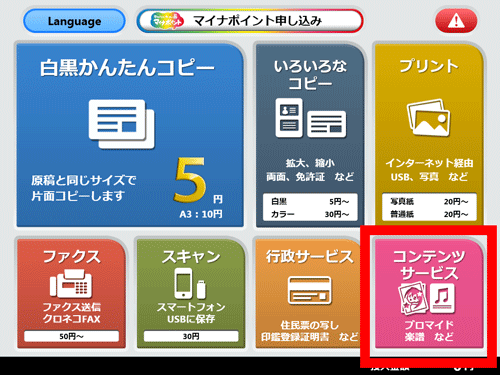
タッチパネルで、まず「コンテンツサービス」(いちばん右下)を選択します。
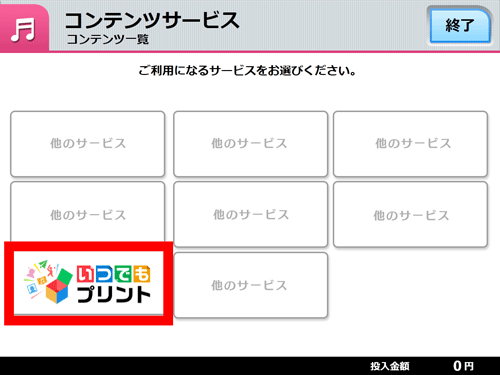
次に「いつでもプリント」を選択します。選択後、利用規約の画面が表示されますので「同意する」を押します。
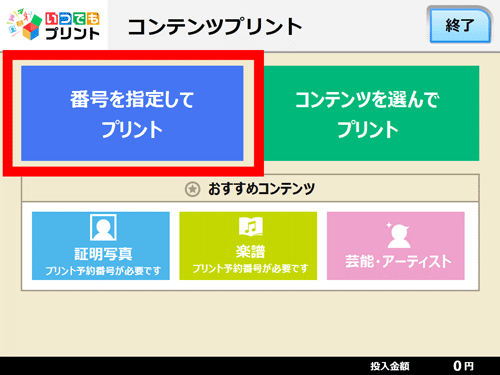
次に「番号を指定してプリント」を選択します。

プリント予約番号を入力し、画面の指示に従って進めていくと、支払いと印刷ができます。支払い後には領収書の印刷も可能です。
※部数指定はできません。複数部印刷したい場合は、1部印刷後「続けてプリントする」を選択し、同じ予約番号にて繰り返し支払いと印刷をお願いします。この場合、領収書には合算された額が記載されます。

楽譜の印刷ができました!
これで購入手続きは終了です。
マルチコピー機で支払い・印刷!(デイリーヤマザキ・セイコーマート)

全国のデイリーヤマザキ、セイコーマート、その他 京セラ社のマルチコピー機が設置されているスーパーや店舗の一部でコンビニ印刷ができます!
コンビニに着いたら、マルチコピー機(京セラ社製)を探してください。
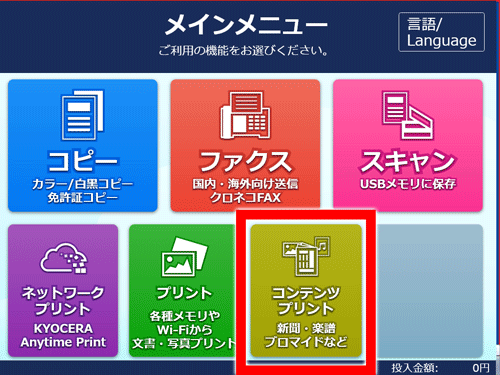
タッチパネルで、まず「コンテンツプリント」(下段左から3番目)を選択します。

次に「いつでもプリント」を選択します。選択後、利用規約の画面が表示されますので「同意する」を押します。
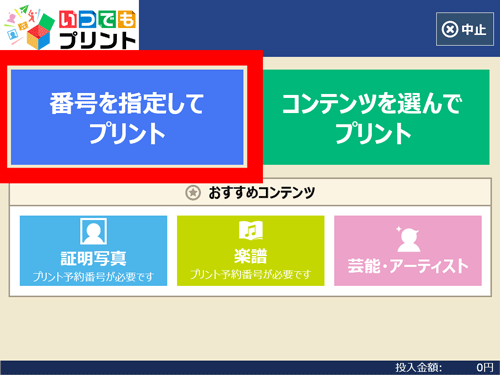
次に「番号を指定してプリント」を選択します。
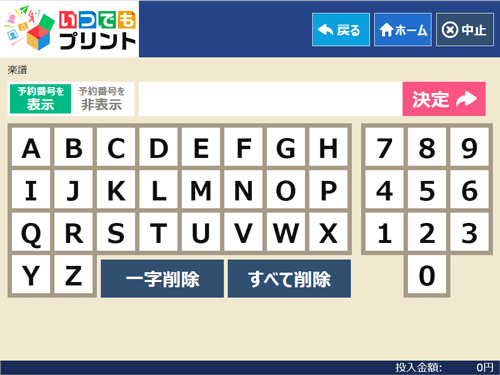
プリント予約番号を入力し、画面の指示に従って進めていくと、支払いと印刷ができます。支払い後には領収書の印刷も可能です。
※部数指定はできません。複数部印刷したい場合は、1部印刷後「続けてプリントする」を選択し、同じ予約番号にて繰り返し支払いと印刷をお願いします。この場合、領収書には合算された額が記載されます。

楽譜の印刷ができました!
これで購入手続きは終了です。
